Muallif:
William Ramirez
Yaratilish Sanasi:
15 Sentyabr 2021
Yangilanish Sanasi:
1 Iyul 2024
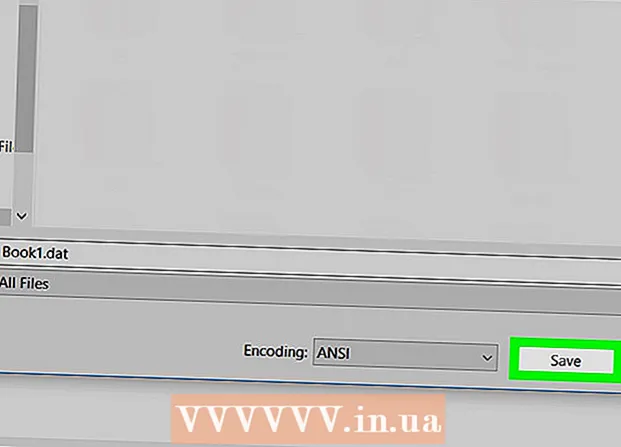
Tarkib
- Qadamlar
- 2 -qismning 1 -qismi: XLS -ni CSV -ga qanday o'zgartirish mumkin
- 2 -qism 2: CSV -ni DAT -ga qanday o'zgartirish mumkin
Ushbu maqolada sizga Windows kompyuterida XLS faylini (Excel elektron jadvalini) DAT formatiga qanday o'zgartirish kerakligi ko'rsatiladi. Buning uchun avval XLS fayli CSV formatiga (vergul bilan ajratilgan) aylantiriladi, keyin CSV fayli Notepadda DAT faylga aylanadi.
Qadamlar
2 -qismning 1 -qismi: XLS -ni CSV -ga qanday o'zgartirish mumkin
 1 Microsoft Excel -ni ishga tushiring. Buning uchun Ishga tushirish menyusini oching va Barcha ilovalar> Microsoft Office> Excel -ni bosing.
1 Microsoft Excel -ni ishga tushiring. Buning uchun Ishga tushirish menyusini oching va Barcha ilovalar> Microsoft Office> Excel -ni bosing.  2 Menyuni oching Fayl. Siz uni ekranning yuqori chap burchagida topasiz.
2 Menyuni oching Fayl. Siz uni ekranning yuqori chap burchagida topasiz.  3 Ustiga bosing Ochiq.
3 Ustiga bosing Ochiq. 4 Excel -da ochish uchun kerakli XLS faylini bosing.
4 Excel -da ochish uchun kerakli XLS faylini bosing. 5 Menyuni oching Fayl.
5 Menyuni oching Fayl. 6 Iltimos tanlang Sifatida saqlash.
6 Iltimos tanlang Sifatida saqlash. 7 Fayl saqlanadigan papkaga o'ting.
7 Fayl saqlanadigan papkaga o'ting. 8 Fayl turi menyusini oching. Fayl turlari ro'yxati ko'rsatiladi.
8 Fayl turi menyusini oching. Fayl turlari ro'yxati ko'rsatiladi.  9 Iltimos tanlang CSV (vergul bilan ajratilgan). Buni DAT formatiga aylantirilishi mumkin bo'lgan CSV faylini yaratish uchun qiling.
9 Iltimos tanlang CSV (vergul bilan ajratilgan). Buni DAT formatiga aylantirilishi mumkin bo'lgan CSV faylini yaratish uchun qiling.  10 Fayl nomini kiriting. Buni "Fayl nomi" qatorida bajaring. Agar siz standart nomni o'zgartirishni xohlamasangiz, bu bosqichni o'tkazib yuboring.
10 Fayl nomini kiriting. Buni "Fayl nomi" qatorida bajaring. Agar siz standart nomni o'zgartirishni xohlamasangiz, bu bosqichni o'tkazib yuboring.  11 Ustiga bosing Saqlash. Bir oyna ochiladi.
11 Ustiga bosing Saqlash. Bir oyna ochiladi.  12 Ustiga bosing ok. CSV fayli yaratiladi.
12 Ustiga bosing ok. CSV fayli yaratiladi.
2 -qism 2: CSV -ni DAT -ga qanday o'zgartirish mumkin
 1 Ustiga bosing ⊞ G'olib bo'ling+E.. Explorer oynasi ochiladi.
1 Ustiga bosing ⊞ G'olib bo'ling+E.. Explorer oynasi ochiladi.  2 Yaratilgan CSV fayli bo'lgan papkaga o'ting. Faylning o'zi ustiga bosmang.
2 Yaratilgan CSV fayli bo'lgan papkaga o'ting. Faylning o'zi ustiga bosmang.  3 CSV faylini o'ng tugmasini bosing.
3 CSV faylini o'ng tugmasini bosing. 4 Iltimos tanlang Bilan ochish uchun. Dasturlar ro'yxati ko'rsatiladi.
4 Iltimos tanlang Bilan ochish uchun. Dasturlar ro'yxati ko'rsatiladi.  5 Ustiga bosing Daftar. CSV fayli Notepad -da ochiladi.
5 Ustiga bosing Daftar. CSV fayli Notepad -da ochiladi.  6 Menyuni oching Fayl. Siz uni Notepad -ning yuqori chap burchagida topasiz.
6 Menyuni oching Fayl. Siz uni Notepad -ning yuqori chap burchagida topasiz.  7 Ustiga bosing Sifatida saqlash.
7 Ustiga bosing Sifatida saqlash. 8 Fayl turi menyusini oching. Siz uni "Fayl nomi" qatorida topasiz. Fayl turlari ro'yxati ko'rsatiladi.
8 Fayl turi menyusini oching. Siz uni "Fayl nomi" qatorida topasiz. Fayl turlari ro'yxati ko'rsatiladi.  9 Iltimos tanlang Barcha fayllar. Mahalliy fayl kengaytmasi ko'rsatiladi.
9 Iltimos tanlang Barcha fayllar. Mahalliy fayl kengaytmasi ko'rsatiladi.  10 Fayl kengaytmasini DAT ga o'zgartiring. Masalan, "Fayl nomi" qatori ko'rsatilsa Sheet1.txt, bu nomni o'zgartiring 1. varaq.
10 Fayl kengaytmasini DAT ga o'zgartiring. Masalan, "Fayl nomi" qatori ko'rsatilsa Sheet1.txt, bu nomni o'zgartiring 1. varaq. - .DAT kengaytmasi ham kichik, ham katta harflar bilan kiritilishi mumkin.
 11 Ustiga bosing Saqlash. Shunday qilib, siz asl XLS faylingizni DAT formatiga o'tkazdingiz.
11 Ustiga bosing Saqlash. Shunday qilib, siz asl XLS faylingizni DAT formatiga o'tkazdingiz.



